시스템 보드 설치
시스템 보드는 서버 앞면에서 액세스되는 상단 또는 하단 컴퓨팅 트레이에 있습니다.
S002


경고
장치의 전원 제어 버튼과 전원 공급 장치의 전원 스위치는 장치에 공급되는 전류를 차단하지 않습니다. 또한 장치에는 둘 이상의 전원 코드가 있을 수 있습니다. 장치로 공급되는 전류를 제거하려면 모든 전원 코드가 전원에서 분리되어 있는지 확인하십시오.
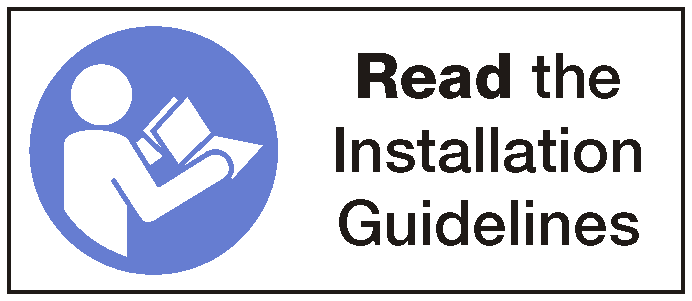
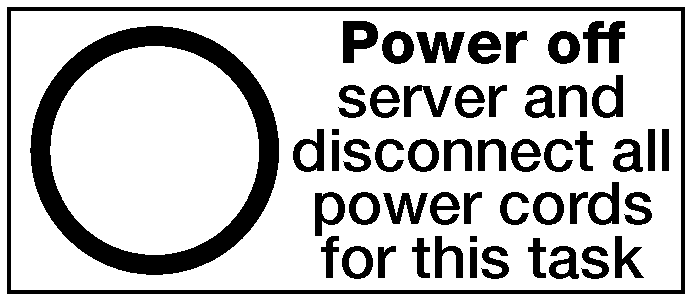
경고
이 절차를 수행하기 전에 모든 서버 전원 코드가 전원에서 분리되어 있는지 확인하십시오.
주
옵션 프로세서 또는 메모리 모듈을 설치하는 경우 먼저 이 태스크를 수행하십시오. 프로세서-방열판 모듈 설치 또는 메모리 모듈 설치의 내용을 참조하십시오.
메모리 모듈 필러가 비어 있는 모든 메모리 모듈 커넥터에 설치되어 있는지 확인하십시오.
모든 메모리 공기 조절 장치가 설치되어 있는지 확인하십시오. 메모리 공기 조절 장치 교체의 내용을 참조하십시오.
시스템 보드를 설치하기 전에 다음을 수행하십시오.
앞면 덮개가 설치된 경우 제거하십시오. 앞면 덮개 제거의 내용을 참조하십시오.
시스템 보드를 설치할 컴퓨팅 트레이를 제거하십시오. 컴퓨팅 트레이 제거의 내용을 참조하십시오.
컴퓨팅 시스템 보드를 설치하려면 다음 단계를 완료하십시오.
그림 1. 시스템 보드 설치
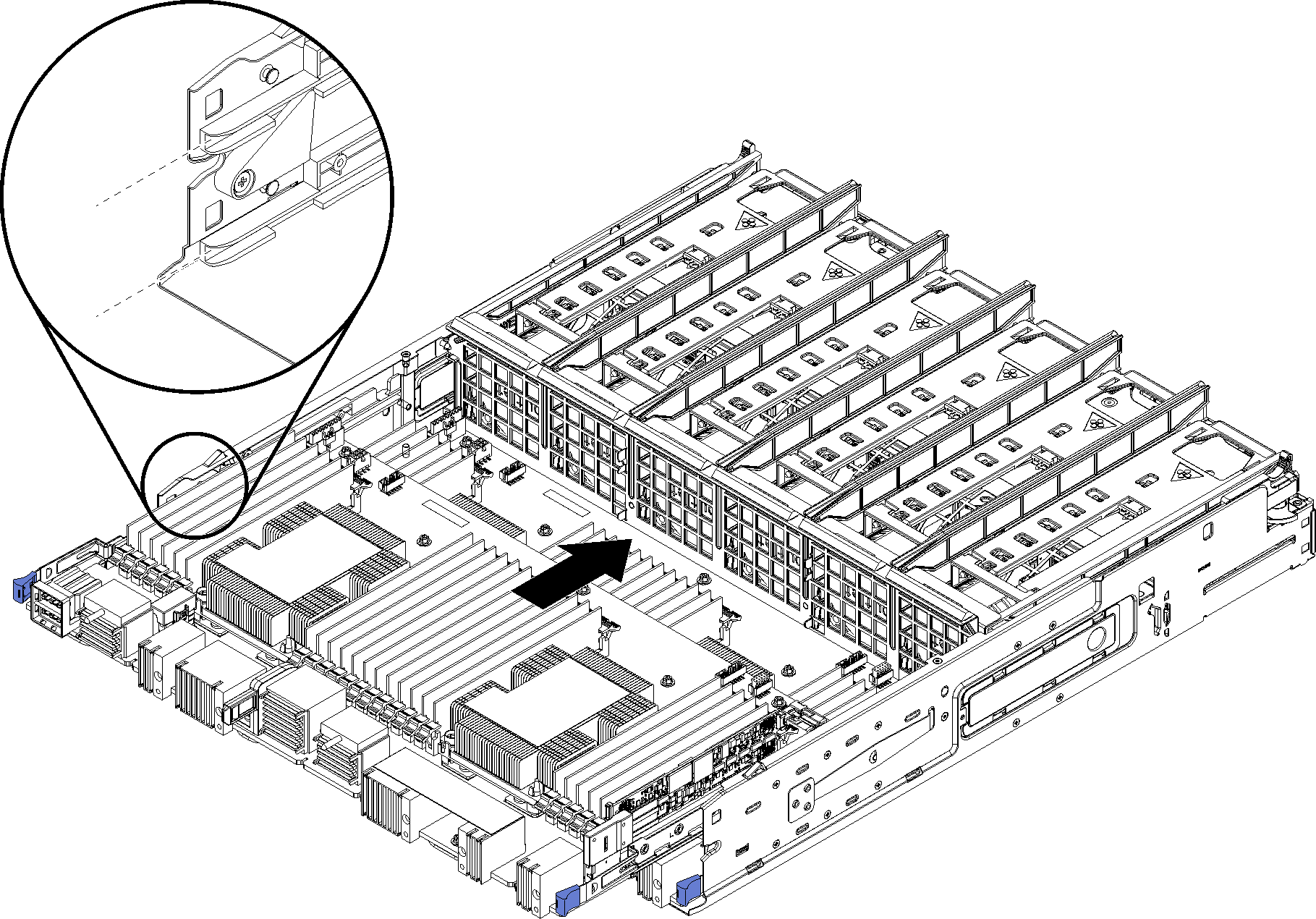
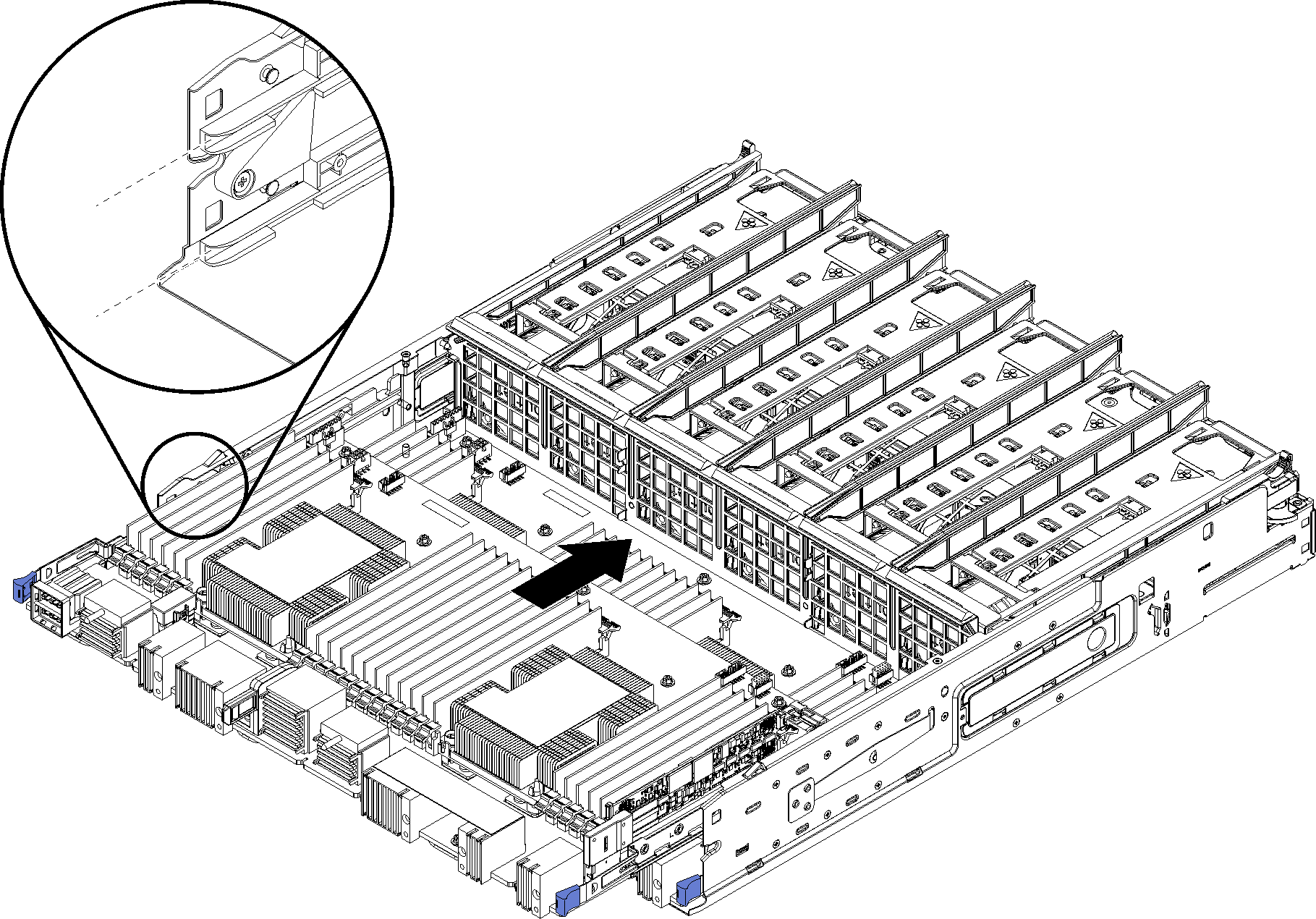
- 시스템 보드를 컴퓨팅 트레이의 레일에 맞추십시오. 그런 다음 보드의 레일이 컴퓨팅 트레이의 슬롯에 맞는지 확인하면서 시스템 보드를 삽입하십시오.
- 해제 클립이 잠금 위치에 걸릴 때까지 시스템 보드를 컴퓨팅 트레이에 밀어 넣으십시오.
- 컴퓨팅 트레이의 커넥터로 연결되는 모든 케이블을 시스템 보드에 연결하십시오. 내장 케이블 배선의 내용을 참조하십시오.
시스템 보드를 설치한 후에 다음을 수행하십시오.
컴퓨팅 트레이에 하단 시스템 보드를 설치한 경우, 해제 클립이 잠금 위치에 걸릴 때까지 상단 시스템 보드나 필러를 컴퓨팅 트레이에 다시 밀어 넣으십시오.
이 컴퓨팅 트레이에 설치할 추가 옵션이 없는 경우 컴퓨팅 트레이를 설치하십시오. 컴퓨팅 트레이 설치의 내용을 참조하십시오.
상단 또는 하단 컴퓨팅 트레이에 설치할 추가 옵션이 없는 경우 앞면 덮개를 설치하십시오. 앞면 덮개 설치의 내용을 참조하십시오.
데모 비디오
피드백 보내기